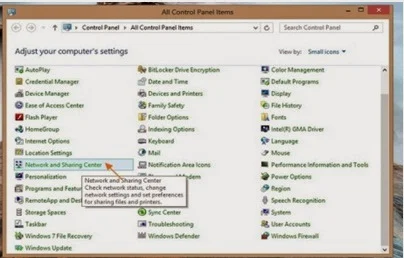Cara Mengetahui IP Address di Windows 8
By: Johan Supriyanto, S.Kom. - Januari 06, 2015
Cara Mengetahui IP Address di Windows 8 – jika suatu computer atau laptop anda terkoneksi dengan internet atau jaringan, makan secara otomatis computer atau laptop anda akan mempunyai IP address atau Internet protocol address pada computer atau laptop anda. Di zaman era modern ini dengan perkembangan teknologi yang sangat cepat banyak sekali computer yang memakai IPv4 atau internet protocol dengan versi 4. Ada banyak sekali orang yang merasa bingung dalam mengetahui IP address pada windows 8. Akan tetapi anda tidak perlu khawatir lagi, karena dalam artikel ini akan membahas tentang Cara Mengetahui IP Address di Windows 8 yang akan menjawab kebingungan anda. Ada beberapa cara dalam mengetahui IP address pada windows 8, kali ini saya akan menggunakan salah satu cara dengan melalui control panel. Langkah – langkah nya tersebut adalah pertama kali anda haru membuka bagian control panel kemudian pilih dan klik pada icon network and sharing center.
Kemudian setelah anda memilih network and sharing center maka secara otomatis akan terbukan window network and sharing center dan lihatlah pada kolom yang terletak di bagian kiri kemudian klik change adapter setting. Setelah itu akan ada kolom window network connections lalu klik bagian kanan pada Ethernet, network atau juga disebut driver LAN yang akan kamu gunakan dan kemudian pilihlah status. Lalu kamu akan melihat window baru lagi klik pada bagian details untuk mengetahui IP address pada computer. Sekarng kamu dapat mengetahui IP address yang kamu gunakan. Mudah kan Cara Mengetahui IP Address di Windows 8. Semoga bermanfaat!